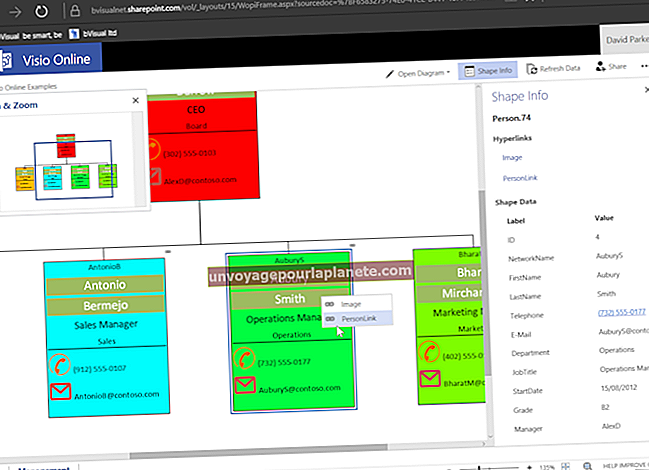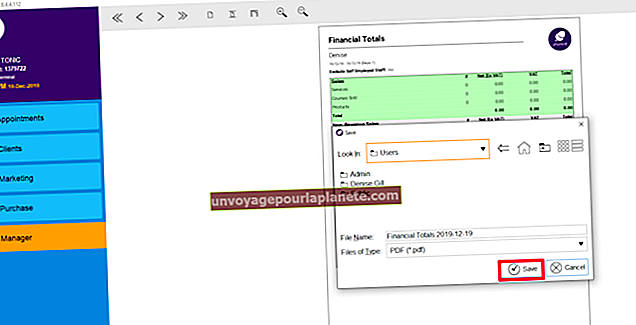کمپیوٹر سے ایس ڈی میموری اسٹک پر تصاویر کیسے منتقل کریں
جب آپ کو تصاویر ، جیسے آپ کی کمپنی کا لوگو یا اپنے کارپوریٹ ہیڈ کوارٹر کی تصویر مختلف دفاتر ، ایک پیشہ ور پرنٹر یا آف سائٹ کے دیگر مقامات پر لے جانے کی ضرورت ہو تو ، انہیں کومپیکٹ ، ہلکا پھلکا سیکیور ڈیجیٹل میموری اسٹک پر رکھیں۔ اگر آپ کو فوٹو کی ضرورت ہوتی ہے جو میموری اسٹک پر پہلے سے موجود نہیں ہیں تو ، آپ کو انھیں پہلے کمپیوٹر سے حاصل کرنا چاہئے۔ ایک بار جب آپ انھیں میموری اسٹک کے مناسب فولڈر میں منتقل کردیں تو ، آپ اس اسٹک کو کسی بھی کمپیوٹر میں پلگ سکتے ہیں اور تصاویر کو منتقل کرسکتے ہیں۔
1
اپنے کمپیوٹر پر ایس ڈی پورٹ یا میموری کارڈ ریڈر میں میموری اسٹک داخل کریں جو پی سی سے منسلک ہے۔ ونڈوز ورب پر کلک کریں اور اسٹارٹ مینو کے دائیں پین میں "کمپیوٹر" کو منتخب کریں۔ "ہٹنے والے اسٹوریج والے آلات" سیکشن میں SD میموری اسٹیک پر ڈبل کلک کریں اور پھر کھلنے والے فولڈر کو کم سے کم کریں۔
2
اس فولڈر پر جائیں جس پر آپ تصویر بناتے ہو یا اپنی میموری اسٹک میں منتقل کرنا چاہتے ہو۔ اگر آپ پورا فولڈر منتقل کرنا چاہتے ہیں تو فولڈر کے مقام پر تشریف لے جائیں لیکن اسے نہ کھولیں۔ اگر آپ کو صرف کچھ تصاویر ہی چاہیں تو فولڈر کھولیں۔ "Ctrl" کلید کو دبائیں اور تھامیں اور پھر ہر اس تصویر پر کلک کریں جس کو آپ منتقل کرنا چاہتے ہیں۔
3
آپ جس فولڈر یا تصاویر کو منتقل کرنا چاہتے ہیں اس پر دائیں کلک کریں۔ فوٹو کو ان کے موجودہ مقام سے ہٹانے اور میموری میموری میں منتقل کرنے کے لئے "کٹ" پر کلک کریں ، یا منتخب فوٹو کی کاپیاں منتقل کرنے کے لئے "کاپی" پر کلک کریں۔
4
کم سے کم SD میموری کارڈ فولڈر کھولیں۔ فولڈر کے اندر دائیں کلک کریں اور جو تصاویر آپ نے کاپی یا کاپی کیں ان کو منتقل کرنے کے لئے "پیسٹ کریں" پر کلک کریں۔ متبادل کے طور پر ، آپ تصاویر کو ان کے موجودہ مقام سے ایسڈی کارڈ فولڈر میں گھسیٹ سکتے ہیں۔
5
میموری اسٹک فولڈر بند کریں۔ گھڑی کے قریب اپنے ٹاسک بار کے دائیں جانب "محفوظ طریقے سے ہارڈ ویئر کو ہٹائیں" آئیکن پر کلک کریں اور "نکالیں" کو منتخب کریں۔ SD پورٹ یا کارڈ ریڈر سے میموری اسٹک کو ہٹا دیں۔